Adobe Acrobat中可以对PDF文件进行页码的添加、水印的添加,让我们对PDF文件进行友好的编辑,其中,当你在该编辑器页面中进行水印编辑之后,想要将水印进行更新修改一下,那么要重新进入到添加水印的窗口中进行修改水印文字即可,你可以将文字进行自定义增加或者是缩减等操作,从而得到自己需要的一个水印内容,并且还可以调整水印的字体、大小以及透明度等参数,下方是关于如何使用Adobe Acrobat 7.0修改水印的具体操作方法,如果你需要的情况下可以看看方法教程,希望对大家有所帮助。
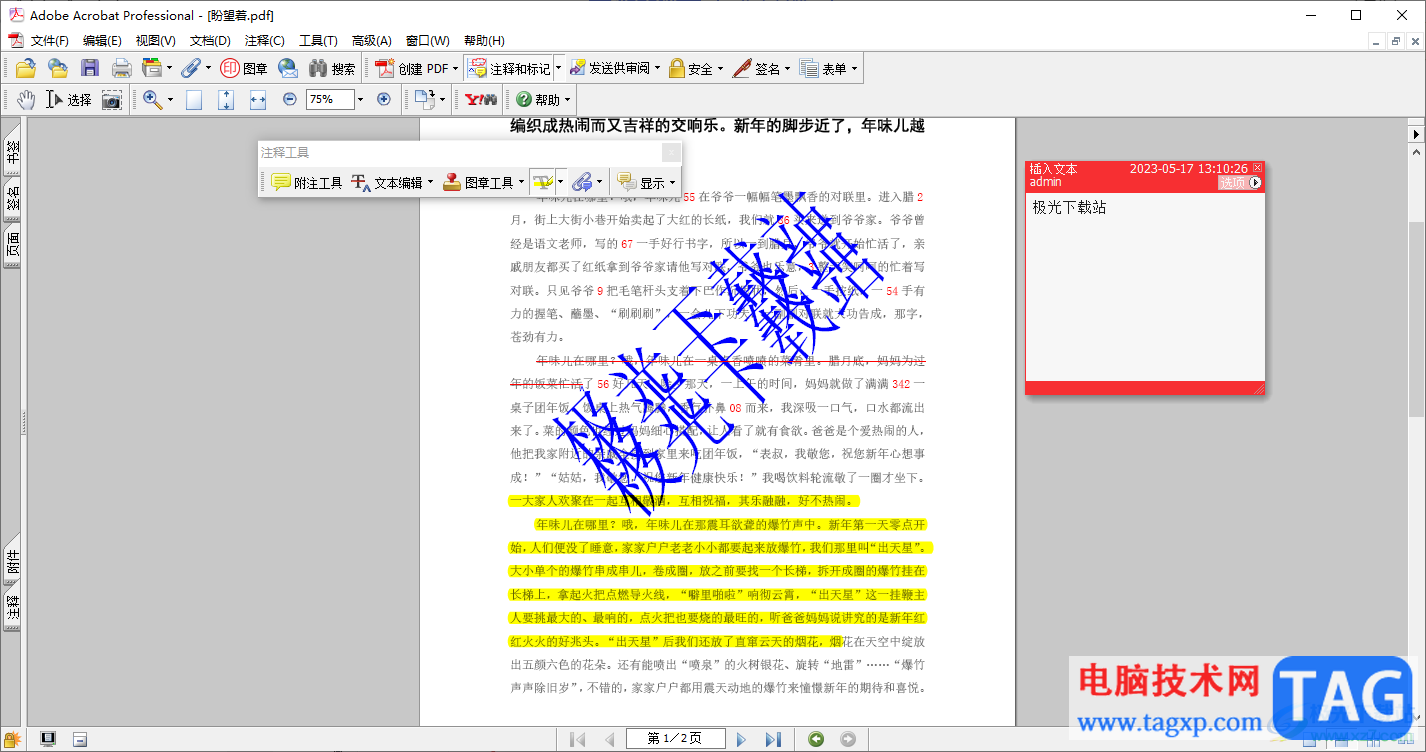
1.首先我们需要点击左侧上方的【文件】选项,在打开的下拉选项中点击【打开】选项,将我们需要的PDF文件添加进来。
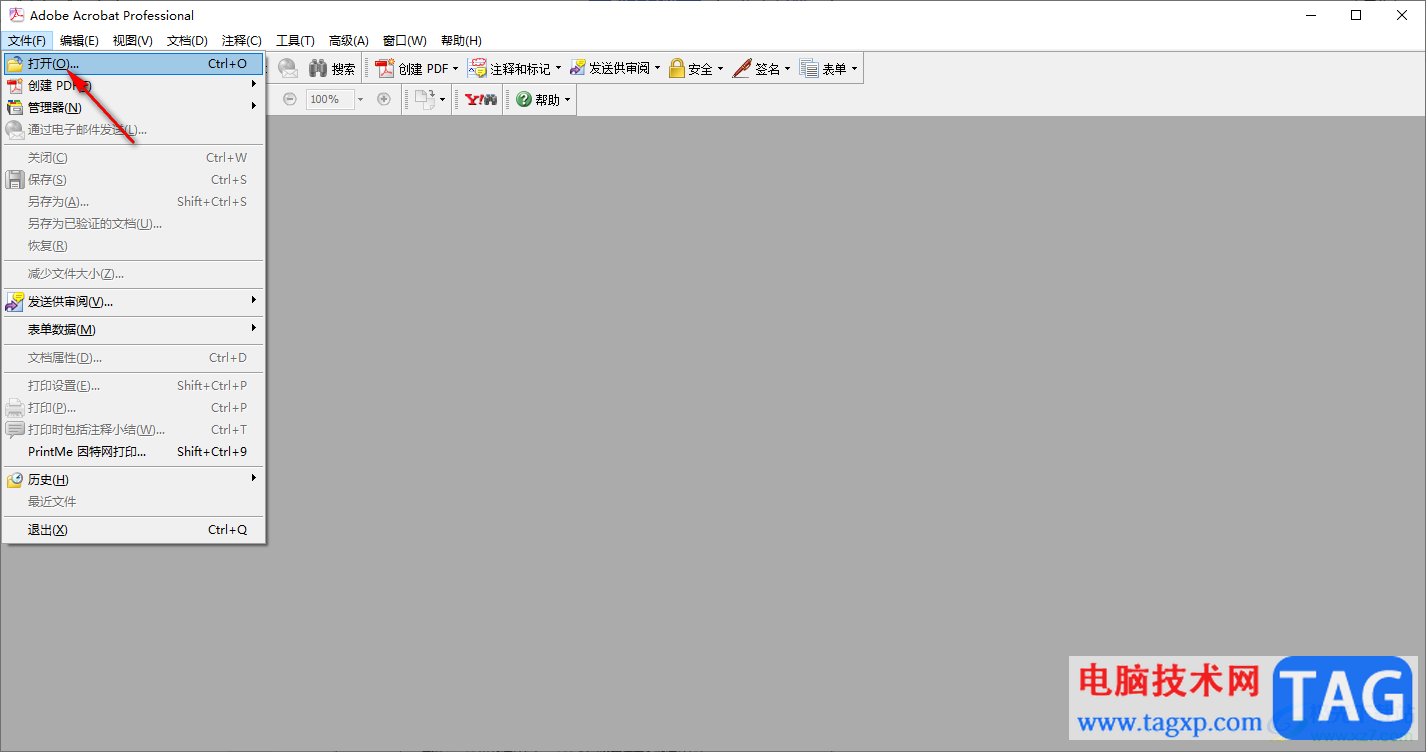
2.添加进来的PDF文件是有水印显示的,如图所示。
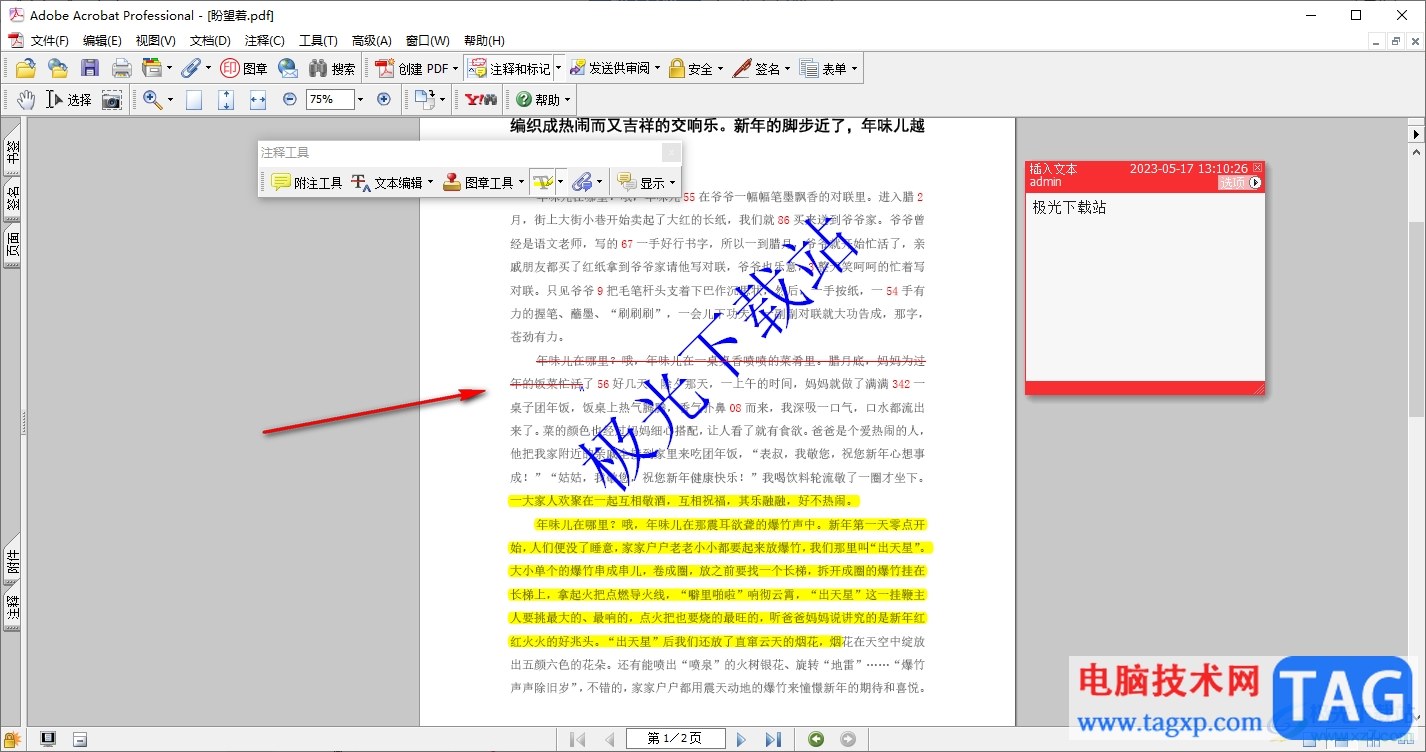
3.想要更改该水印内容,那么点击页面顶部的【文档】选项,需要将其下拉选项打开。
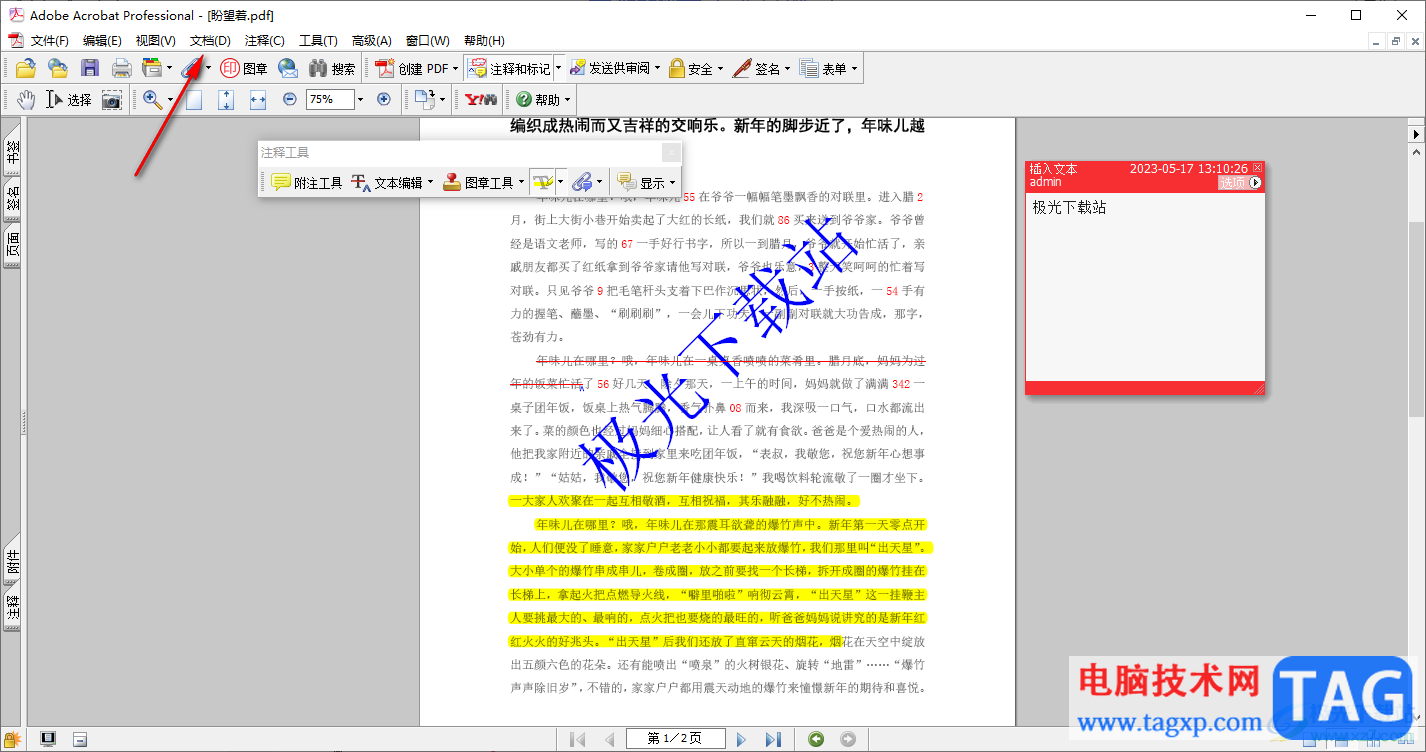
4.这时,你可以查看到在打开的下拉选项中有很多选项可以选择,将其中的【添加水印和背景】选项进行点击进入。
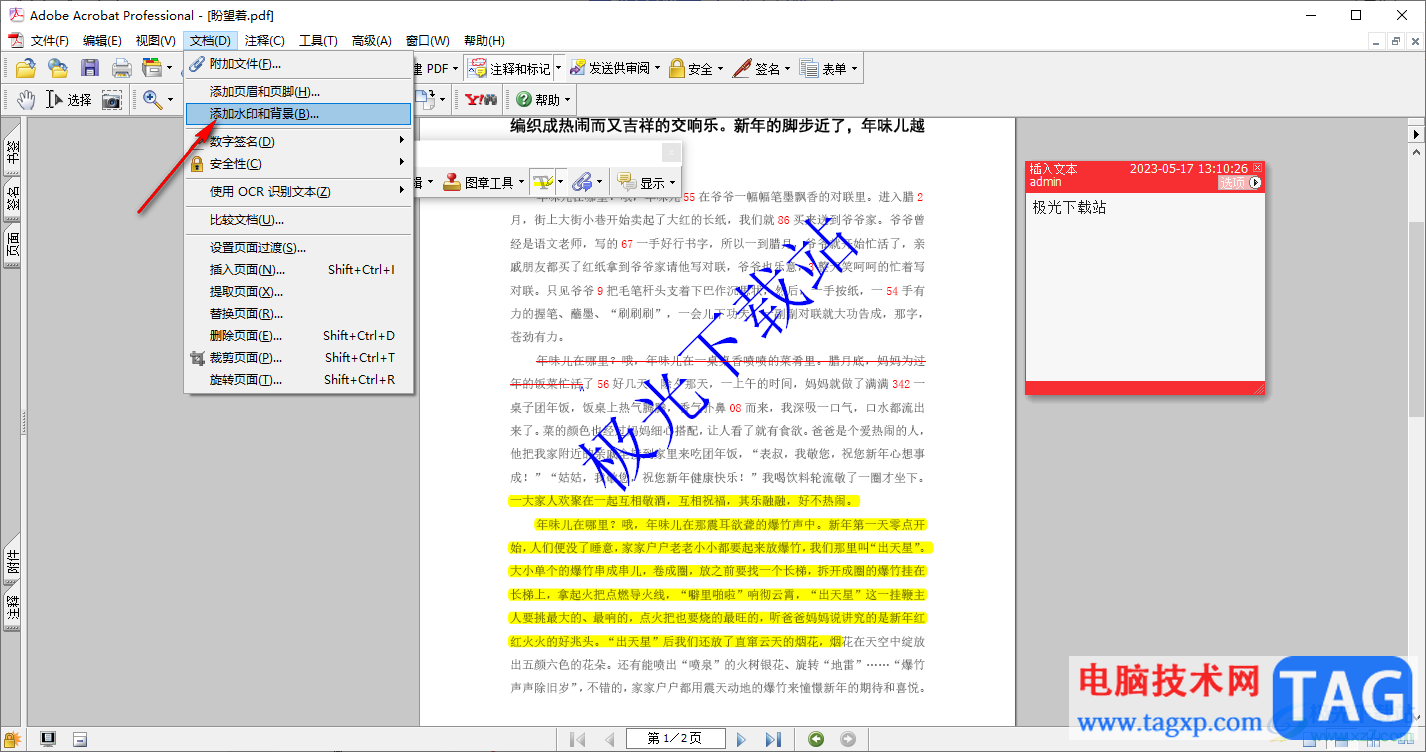
5.随后,我们将编辑框中的文字水印进行修改成自己需要的文字内容即可,之后点击确定按钮。
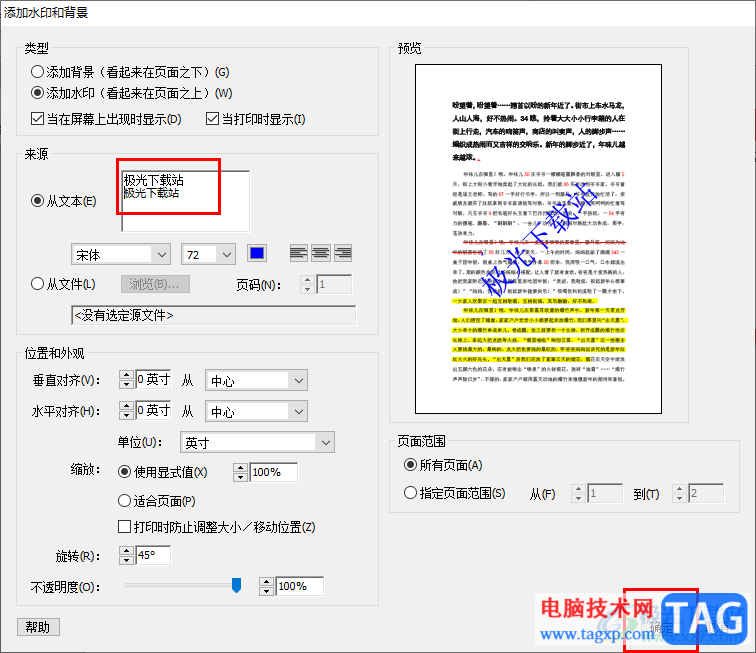
6.那么返回到编辑页面中,就可以查看到页面上的水印已经修改好了,如图所示。
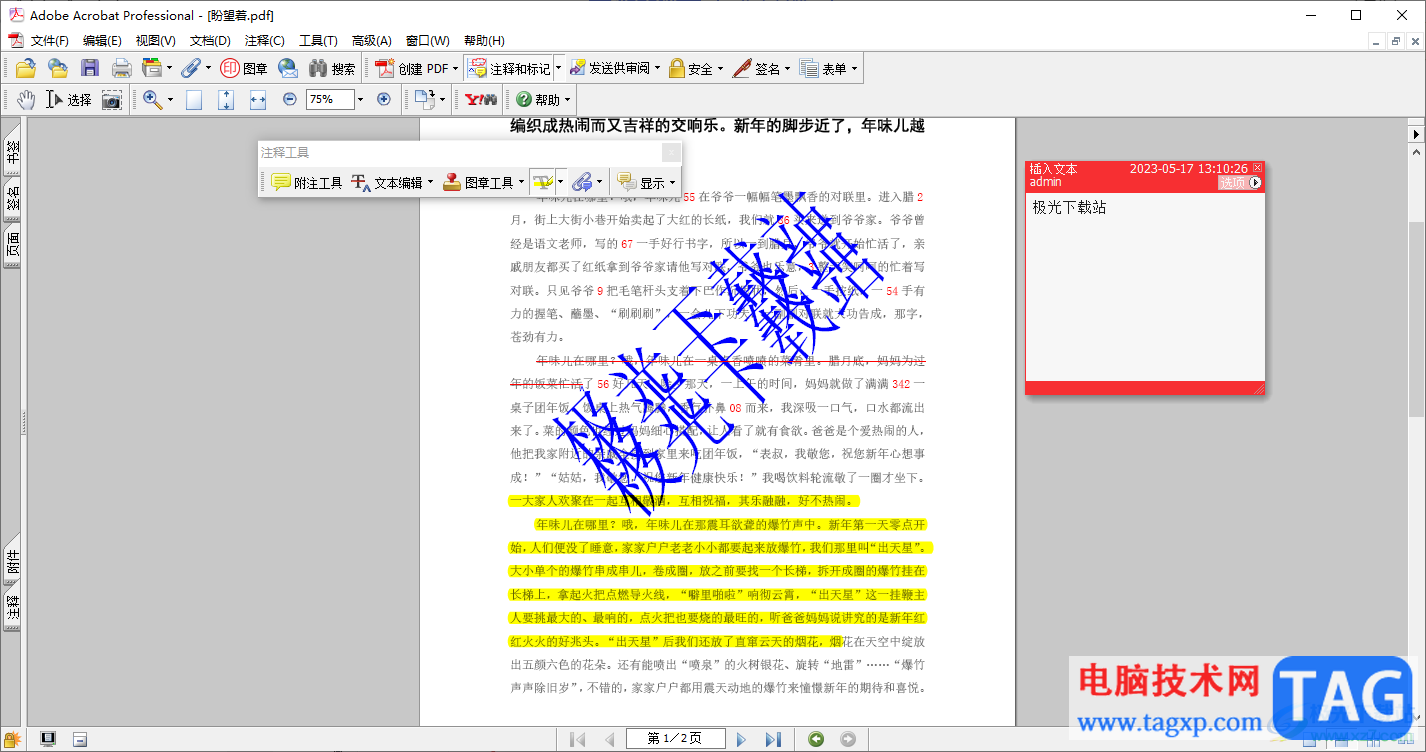
以上就是关于如何使用Adobe Acrobat 7.0修改水印的具体操作方法,你可以通过以上的方法教程进行水印的更改,如果你是第一次添加水印的话,同样按照上述的方法教程进行添加自己需要的水印即可,感兴趣的话可以操作试试。
 王者荣耀s26赛季什么时候结束 S26赛季结束
王者荣耀s26赛季什么时候结束 S26赛季结束
王者荣耀s26赛季什么时候结束?相信大家都知道目前的版本是......
 《像素郡物语》游戏好玩吗?游戏特色玩
《像素郡物语》游戏好玩吗?游戏特色玩
像素郡物语是梦回GBA版牧场物语的新品种田游戏,已经在steam平......
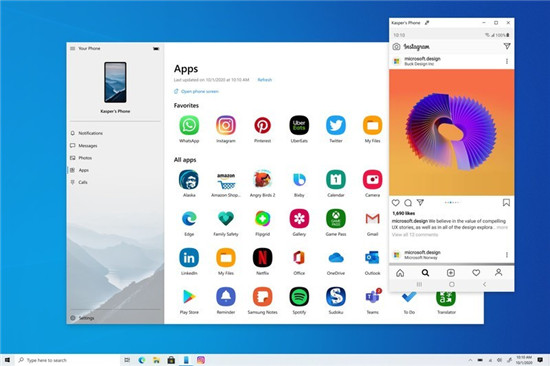 Windows 10用户现在可以同时运行多个Andro
Windows 10用户现在可以同时运行多个Andro
Windows10用户现在可以同时运行多个Android应用程序 微软这次再次......
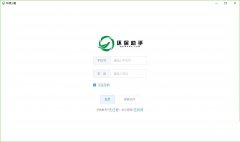 环保小智是干什么 环保小智简单的使用方
环保小智是干什么 环保小智简单的使用方
亲们想知道环保小智是干什么吗?下面就是小编整理环保小智简单......
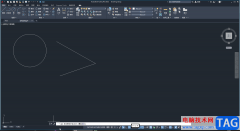 autoCAD移动图形的方法教程
autoCAD移动图形的方法教程
CAD是一款非常好用的设计软件,很多设计专业或者从事设计领域......
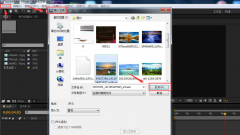
Ae软件拥有着很强大的视频处理功能,那么怎么使用Ae制作盒状模糊效果呢?还不会的朋友就跟着小编一起来看看Ae制作盒状模糊效果教程吧,内容如下。...

PotPlayer这是一款非常强大的视频播放器软件,被非常多的小伙伴所使用,但是大家在使用该播放器的时候难免会遇到一些问题,比如想要给视频添加一个aviSynth滤镜,那么怎么设置呢,其实我们...

斗鱼直播伴侣中提供了一个虚拟形象的功能,我们可以通过该功能进行辅助我们的直播操作,但是一些小伙伴不知道如何设置虚拟形象,其实操作起来十分的简单,在进行设置虚拟形象的时候,...
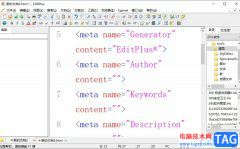
editplus是一款非常实用和高效的windows编辑器,用户可以用来处理文本、html和程序语言,并且里面的功能也是很强大的,有着自动换行、无限制撤销与重做、自动保存以及语法高亮等功能,为用...
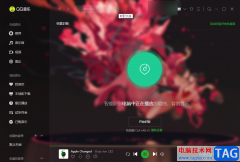
QQ音乐是很多小伙伴都在使用的一款音乐软件,在这款软件中,我们可以听到海量高音质音乐,还可以将自己喜欢的歌曲进行下载并转换为MP3格式。很多小伙伴在日常生活中可能会听到一些好听...
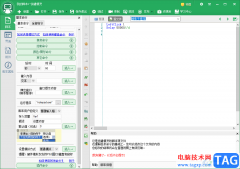
按键精灵这款软件的功能非常的丰富,且功能十分的强大,但是也正是该软件的功能强大问题,有的小伙伴在使用按键精灵的时候,有的功能自己不知道怎么设置,比如我们想要通过按键精灵进...

语雀是一款功能十分丰富的文档编辑软件,在这款软件中,我们不仅可以创建知识库,还可以创建文档、表格、画板以及数据表等各种文档。在编辑文档的过程中,有的小伙伴想要在文档中插入...
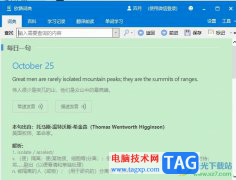
欧路词典是一款英语学习者必备的参考软件,这款软件启动快、功能全且无广告,为用户带来了不错的学习环境,并且还向用户提供了海量扩展词库,便于用户积累更多的词汇,因此欧路词典吸...
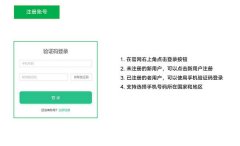
近日有一些小伙伴咨询小编关于青松守护软件怎么使用.呢?下面就为大家带来了青松守护软件使用教程分享方法,有需要的小伙伴可以来了解了解哦。...

相信大部分用户在购买手机时,都会选择使用苹果手机,这款手机一直有着很高的名气,即使没使用苹果手机的用户都会听到关于苹果手机的相关资讯,因此苹果手机成为了用户坚持使用的一款...

很多小伙伴都在使用飞书软件,因为这款软件中的功能十分的丰富,我们不仅可以在该软件中和同事分享文件,还可以随时创建一场线上会议,让交流更加的方便。在使用飞书软件的过程中,我...
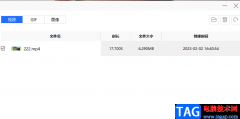
VeryCapture是一款免费提供给小伙伴进行截图的软件,从免费软件上来看就已经碾压了很多的截图软件了,更不用说VeryCapture中的功能是非常丰富的,你可以在VeryCapture进行长截图、全屏截图等操作...

CorelVideoStudio,也即是会声会影,是一款非常好用的视频剪辑软件,在其中我们可以实现各种想要的视频剪辑操作。如果我们希望在CorelVideoStudio总调整视频原声和音频的音量,小伙伴们知道具体...
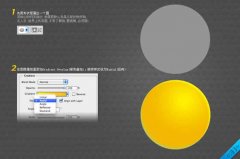
PS如何鼠绘没有采到蜂蜜卡通?下面是小编介绍PS鼠绘没有采到蜂蜜的卡通小蜜蜂教程,有需要的小伙伴一起来下文看看吧,希望可以帮助到大家!...

everything是一款十分便利的搜索软件,一些经常在电脑中搜索文件的小伙伴们,那么就可以安装everything搜索软件,通过该软件可以将自己需要的文件进行快速的搜索出来,并且还可以设置搜索范...